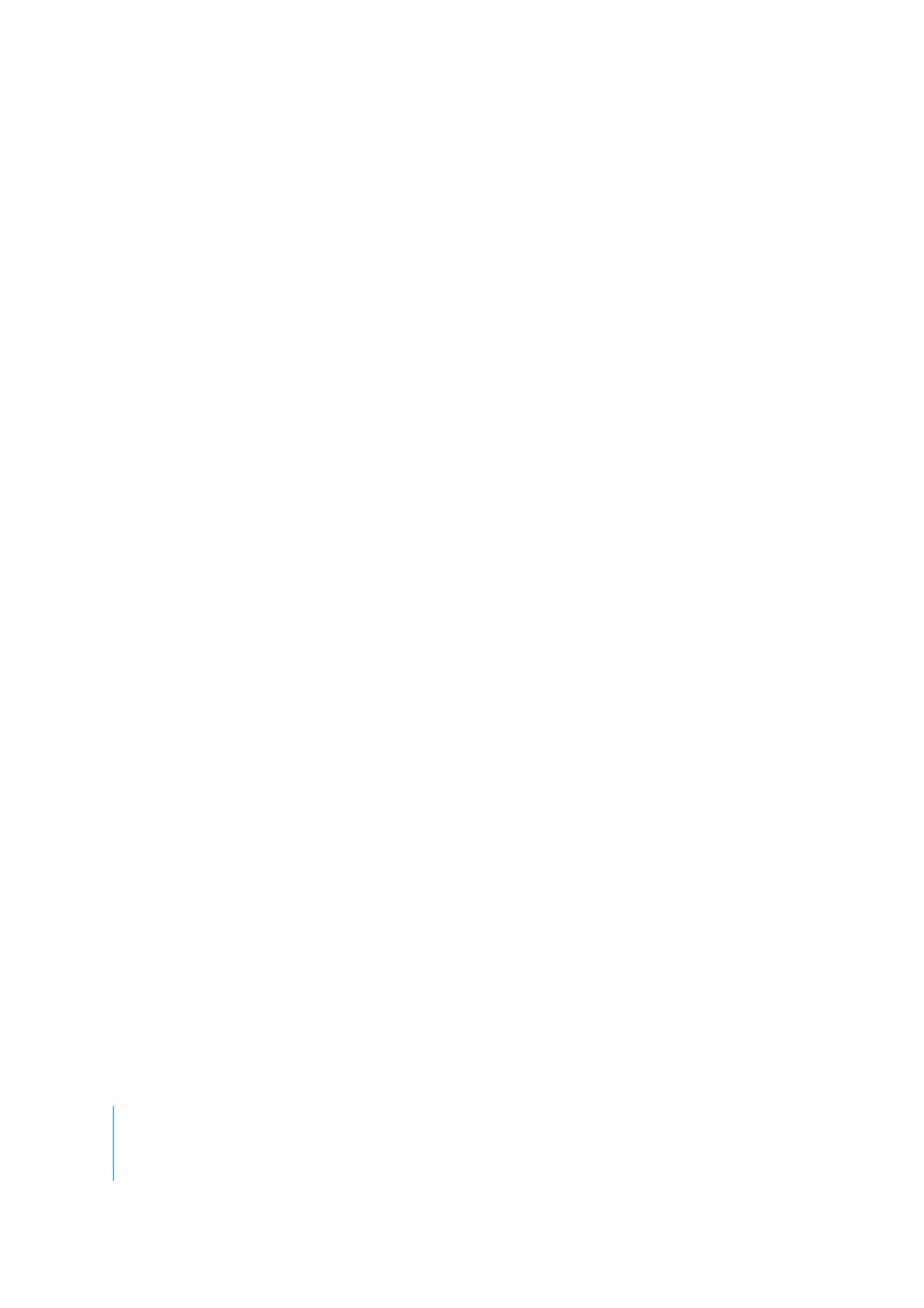
Lancement et arrêt du simulateur
Vous pouvez lancer le simulateur à tout moment de la création du projet. Le nombre
de connexions doit être suffisant pour permettre la navigation entre les éléments que
vous souhaitez tester. Le réglage de l’action Lecture en premier est le plus important.
Si vous sélectionnez le disque dans l’onglet Structure ou cliquez sur une zone vide de
l’onglet Vue graphique, vous pouvez définir l’action Lecture en premier dans l’onglet
Connexion ou dans l’inspecteur de disque. Vous pouvez également définir l’action
Lecture en premier directement dans les onglets Structure et Vue graphique. Pour plus
d’informations, consultez la section “
Désignation de l’élément Lire en premier
” à la
page 191.
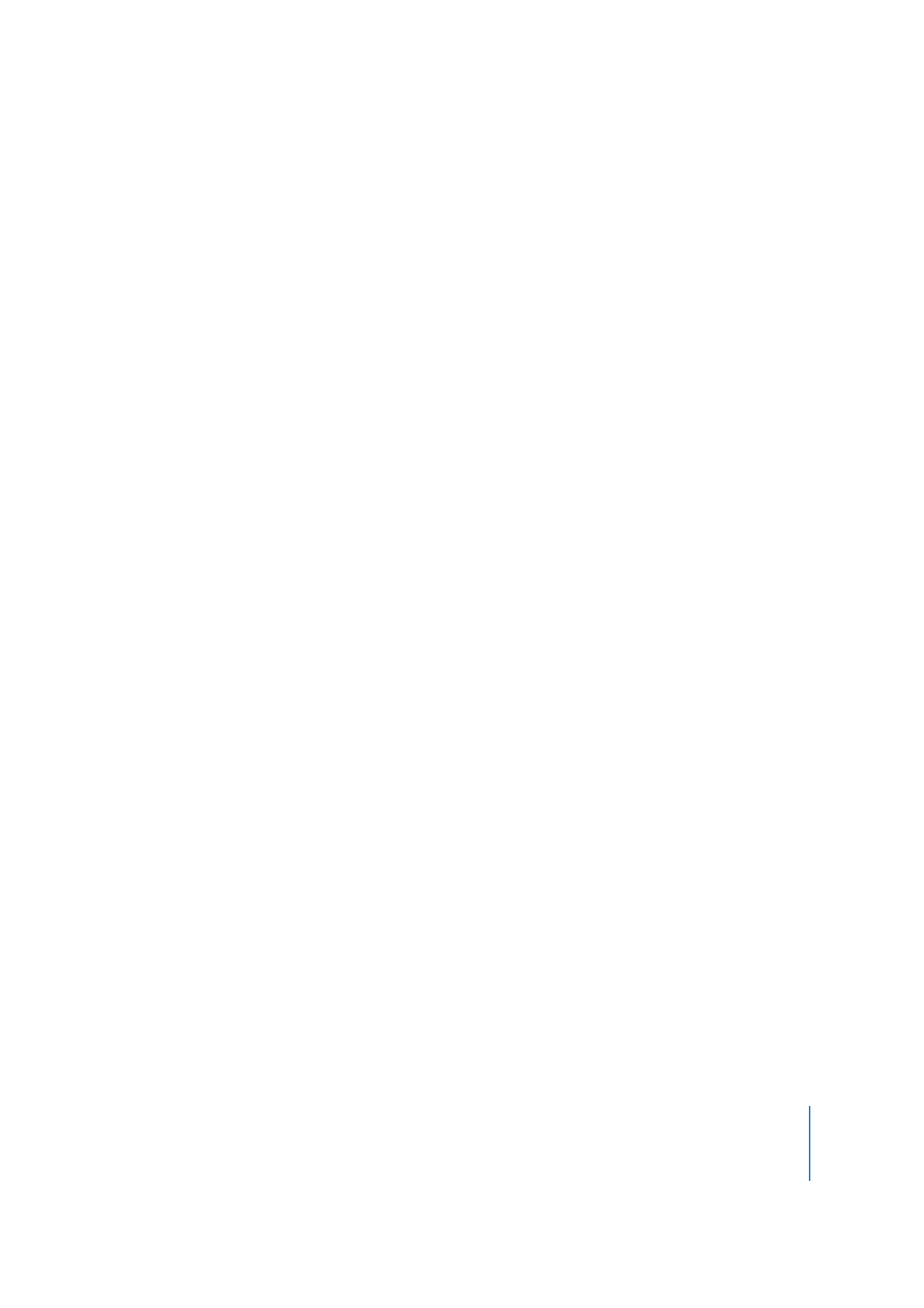
Chapitre 16
Fin d’un projet
597
Pour lancer et arrêter le simulateur dans l’élément Lecture en premier, effectuez
l’une des opérations suivantes :
m
Cliquez sur Simuler dans la barre d’outils.
m
Cliquez sur l’arrière-plan de l’onglet Vue graphique en maintenant la touche Contrôle
enfoncée, puis choisissez Simuler le disque dans le menu contextuel.
m
Cliquez sur l’élément disque sous l’onglet Structure, puis effectuez l’une des
opérations suivantes :
•
Choisissez Simuler le disque dans le menu Fichier.
•
Appuyez simultanément sur les touches Option, Commande et 0 (zéro).
Le simulateur apparaît et affiche l’élément Lecture en premier. Une alerte apparaît
si aucune n’a été affectée et le simulateur démarre au premier flux vidéo de la
première piste.
Pour quitter la simulation, cliquez sur le bouton Fermer situé dans le coin supérieur
gauche de la fenêtre ou appuyez simultanément sur les touches Commande et W.
Vous pouvez également démarrer le simulateur à partir d’un élément spécifique ou
d’une partie d’un élément, notamment les pistes, les scénarios et entrées de scénario,
les diaporamas et diapositives spécifiques, ou les menus et boutons spécifiques. Ceci
s’avère utile lorsque vous souhaitez uniquement vérifier un élément donné, sans avoir
à naviguer dans le projet pour y accéder.
Pour lancer le simulateur à partir d’un élément particulier, effectuez l’une
des opérations suivantes :
m
Choisissez Simuler dans le menu Fichier. Si aucun élément n’est sélectionné,
le simulateur démarre au niveau de l’élément Lecture en premier.
m
Dans l’onglet Structure ou Vue graphique, cliquez sur cet élément en maintenant
la touche Contrôle enfoncée, puis choisissez Simuler dans le menu local.
m
Cliquez sur l’éditeur de cet élément en maintenant la touche Contrôle enfoncée, puis
choisissez Simuler dans le menu contextuel.
m
Appuyez simultanément sur les touches Option, Commande et 0 (zéro). Si aucun
élément n’est sélectionné, le simulateur démarre au niveau de l’élément Lecture
en premier.
Le simulateur apparaît et affiche l’élément.
Remarque : si l’élément lancé dans le simulateur comporte un pré-script, ce dernier ne
s’exécute pas.
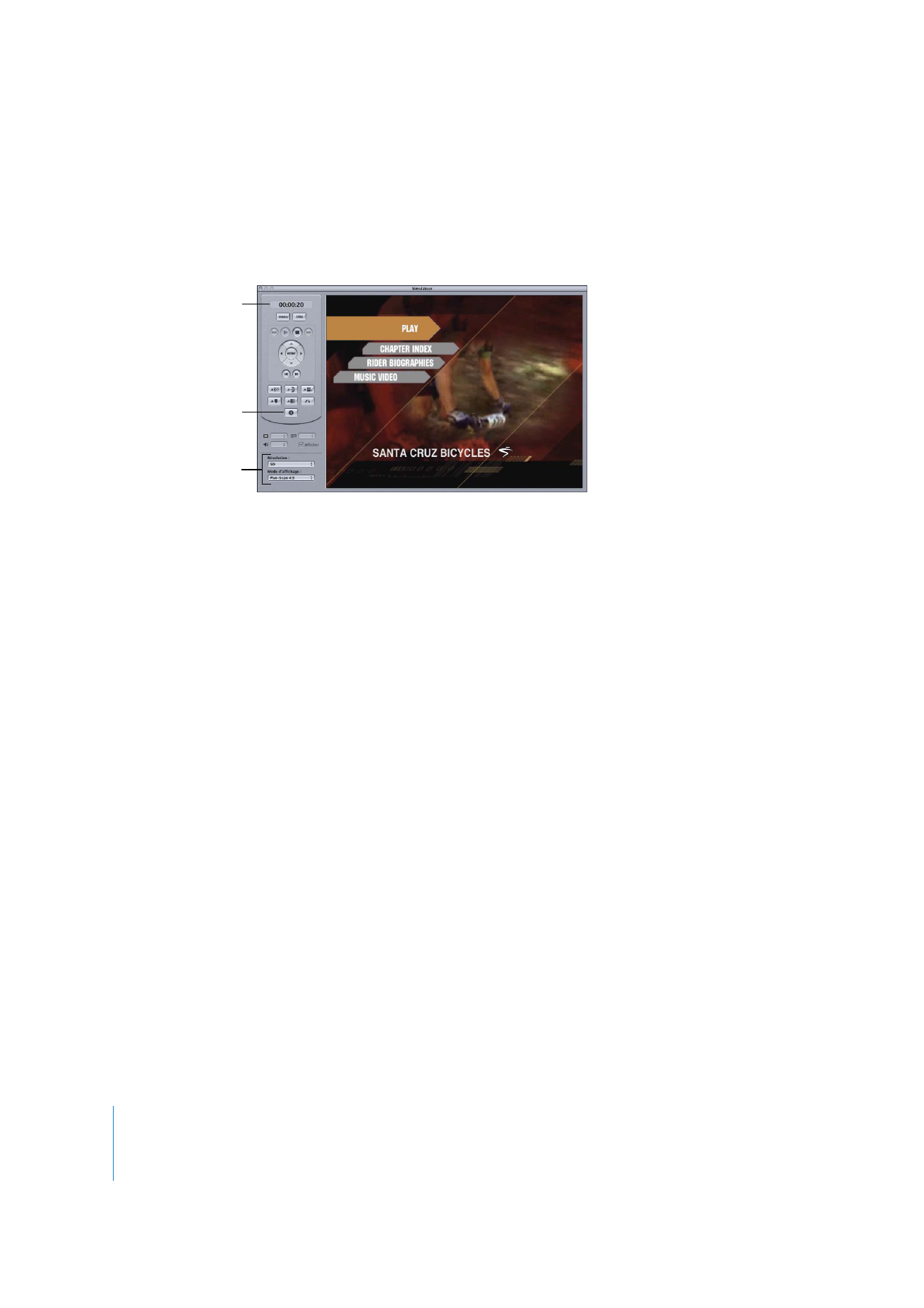
598
Chapitre 16
Fin d’un projet